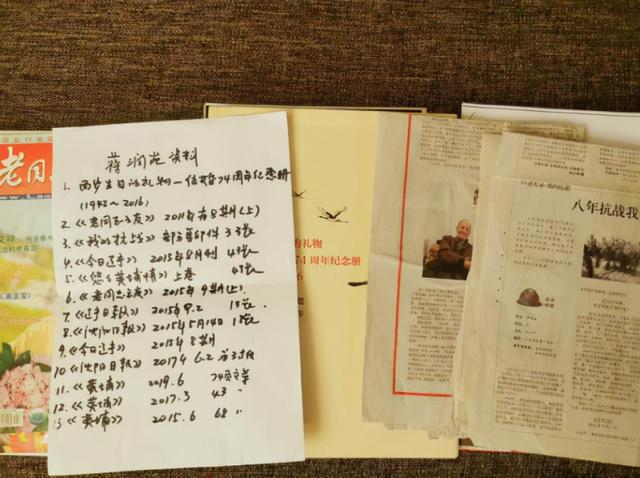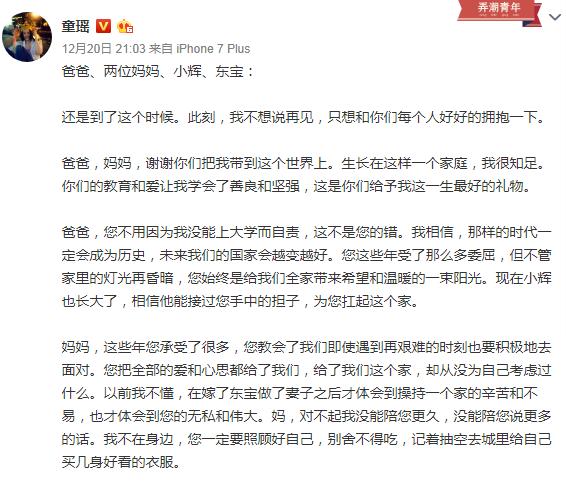1. 概述
数字高程模型(DEM)是地理空间数据集,其中包含根据规则排列的矩形网格采样的高程值,它们可用于地形分析、3D可视化和水文建模以及其他应用程序中。
ArcGIS Pro作为ArcGIS的延续产品,Esri已经明确表示ArcGIS的功能将会全部集成到ArcGIS Pro内,ArcGIS Pro是Esri未来主打的桌面GIS软件,所以这里给大家介绍一下ArcGIS Pro中DEM相关操作知识,希望能对大家有所帮助。
2. 数据来源
本教程所使用的数据是从水经微图中下载的DEM数据,除了DEM数据,常见的GIS数据都可以从水经微图中下载,你可以通过关注微信公众号"水经注GIS",然后在后台回复"微图"即可获取软件下载地址,当然也可以直接在水经注GIS官方网站下载。

水经微图
3. 生成等高线
在Toolboxes中点击"3D Analyst Tools\ Raster Surface\Contour",调用Contour工具。

调用Contour工具
在显示的Contour对话框内,输入栅格为下载的DEM数据,设置输出要素类,等高距设置为50,如下图所示。

生成等高线设置
点击Run完成等高线的生成,生成的等高线如下图所示。

生成的等高线
4. 生成固定值等高线
在Toolboxes中点击"3D Analyst Tools\ Raster Surface\Contour List",调用Contour List工具。

调用Contour List工具
在显示的Contour List对话框内,输入栅格为下载的DEM数据,设置输出线要素,等高线的高程值设置为500和1000(默认只有一个文本框,在下面空白处点击一下可以增加一个文本框),如下图所示。

Contour List设置
点击Run即可生成高程值为500和1000的等高线,如下图所示。

生成的等高线
5. 生成TIN
在Toolboxes中点击"3D Analyst Tools\Data Management\TIN\Create TIN",调用Create TIN工具。

调用Create TIN工具
在显示的Create TIN对话框内,设置输出TIN目录,设置坐标系(可选),输入要素选择之前生成的等高线,如下图所示。

创建TIN设置
点击Run可以完成TIN文件的生成,如下图所示。

生成的TIN
6. 导出TIN
在Toolboxes中点击"3D Analyst Tools\Conversion\From TIN\TIN To Raster",调用TIN To Raster工具。

调用TIN To Raster工具
在显示的TIN To Raster对话框内,输入TIN为上一步生成的TIN文件,设置输出栅格,如下图所示。

TIN转栅格设置
点击Run完成TIN的输出,如下图所示。

导出的TIN
7. 结语
以上就是ArcGIS Pro中等高线相关操作的详细说明,主要包括了数据来源、生成等高线、生成固定值等高线、生成TIN和导出TIN等功能。
本教程中所使用的数据为水经微图中下载的DEM数据,你可以通过关注微信公众号"水经注GIS",然后在后台回复"微图"即可获取软件下载地址,当然也可以直接在水经注GIS官方网站下载。
最后,如果您在工作中遇到与GIS相关的任何难题,请通过关注公众号"水经注GIS"并在后台留言告诉我们,我们将针对比较有典型性和代表性的问题提供解决方案,从而将我们"为您提供丰富的地图数据与专业的GIS服务"之宗旨落到实处!
,